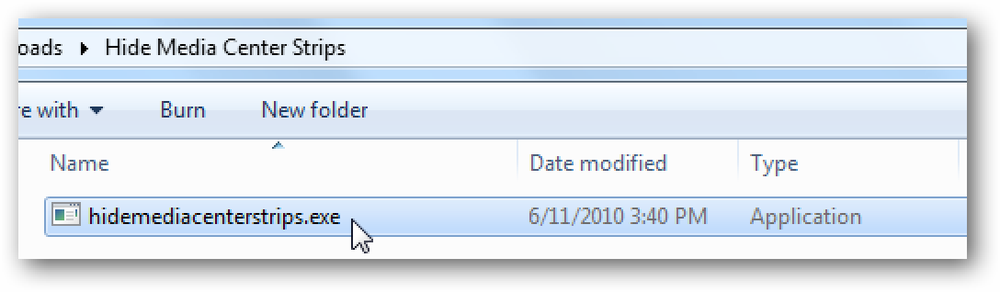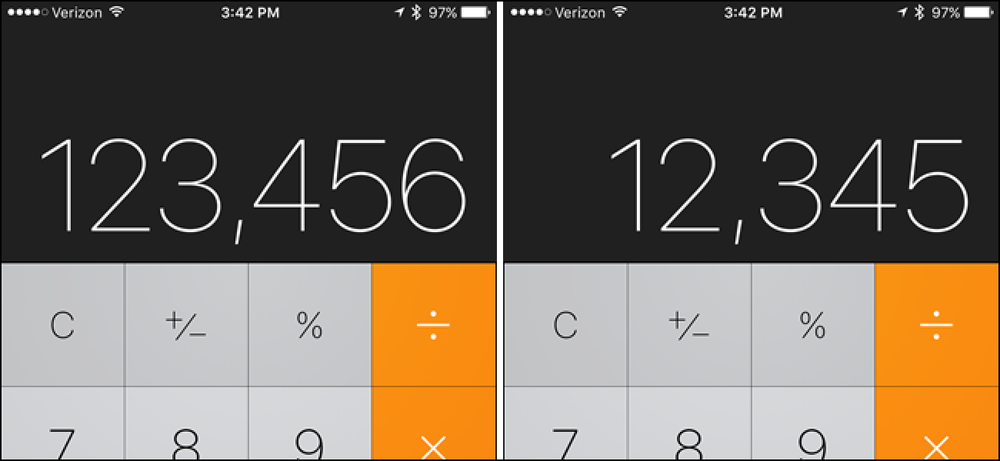Vacíe rápidamente la Papelera en OS X usando Terminal
Por alguna razón, vaciar la papelera en OS X siempre ha sido un proceso lento, especialmente si tienes muchos archivos allí. Agarré una enorme carpeta con más de 10,000 artículos y tardé 30 minutos en deshacerse de ella.!
No hay mucho que puedas hacer al respecto, ya que es la forma en que funciona el sistema operativo, pero si sabes cómo usar Terminal y no le tienes miedo, puedes acelerar el proceso..
Lo primero que puede hacer es asegurarse de que no está eliminando de forma segura su basura. Esta es una opción en OS X que sobrescribirá completamente los datos que se almacenaron donde se guardaron esos archivos eliminados..
Básicamente, se asegura de que no se puedan recuperar datos una vez que se hayan eliminado. La mayoría de las personas no querrían esto a menos que estén almacenando información supersensible que no querrían que nadie pudiera ver, incluso después de que se hayan eliminado los datos..
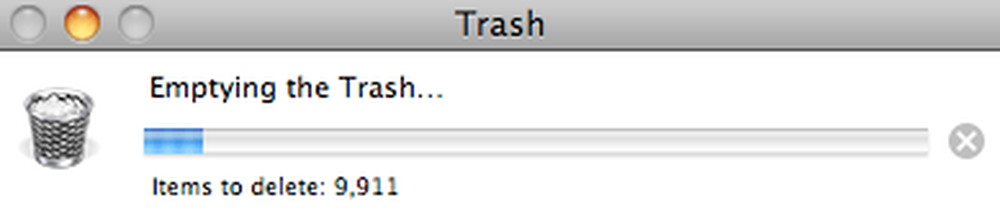
Vaya al buscador, luego haga clic en Preferencias y luego haga clic en Avanzado.

Asegurarse Vaciar la basura de forma segura no está marcada Si tuvieras que revisar eso por alguna razón, demoraría más en vaciar la basura. Si no se marcó esta opción y el vaciado de la papelera sigue siendo lento, puede vaciar la papelera utilizando Terminal.
Nota: La opción Vaciar papelera de forma segura se ha eliminado de OS X El Capitan y probablemente de todas las versiones futuras de OS X.
Vaciar la basura utilizando la Terminal
Abrir Terminal yendo a Aplicaciones, Utilidades y Terminal y escriba el siguiente comando:
rm -rf ~ / .Trash / *
Asegúrese de escribirlo exactamente como aparece arriba sin espacios adicionales ni nada más. El uso incorrecto de este comando puede llevar a la eliminación de archivos y carpetas que no pretendía eliminar..
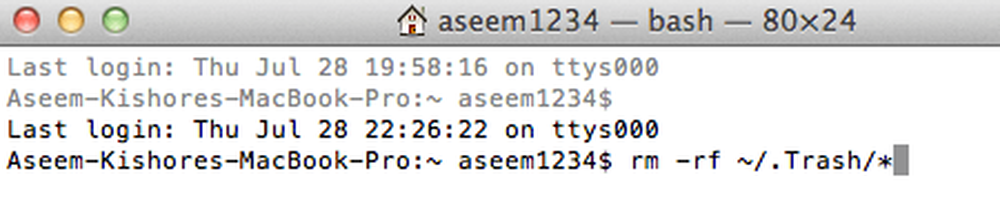
Vaciar la papelera usando el Terminal es significativamente más rápido que el método tradicional de usar la GUI. Es probable que la mayoría de las veces no valga la pena ingresar a la Terminal, pero si tiene una gran cantidad de datos que acaba de eliminar, podría valer la pena el esfuerzo extra para ahorrar algo de tiempo..
Tenga en cuenta que el uso de este comando en el terminal no elimina la basura de discos duros externos u otras particiones, solo los archivos locales en su Mac.
Si este comando no funciona para usted y no se está vaciando la papelera, es posible que tenga que ejecutar el comando como sudo. Para hacer eso, solo agrega sudo al frente:
sudo rm -rf ~ / .Trash / *
Cuando use el comando sudo, deberá ingresar la contraseña de la cuenta para que la tarea se complete. Entonces, si la papelera no se elimina o aparece un mensaje de error al intentar vaciar la papelera, puede probar este método para solucionar el problema..
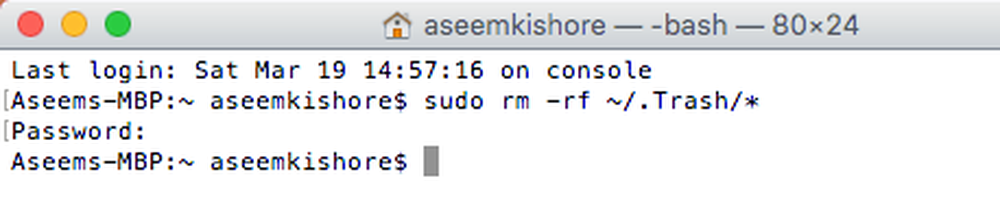
¡Eso es! Si tiene problemas o problemas para vaciar la papelera en OS X Lion u otros pensamientos, ¡por favor, publique un comentario aquí y avísenos! Disfrutar!